Free Audio CD to MP3 Converter是一款功能强大的cd转mp3工具,该工具可以帮助用户将cd光盘之中的数据快速转换成MP3格式,并且可以保留原先光盘里面的歌曲名、专辑名及艺术家等信息,操作简单,只需选择对应的格式及参数即可完成操作。若是你感兴趣,快来本站下载使用吧!

Free Audio CD to MP3 Converter介绍
Free Audio CD to MP3 Converter是一款免费试用的音频格式转换工具软件,能够帮助用户更好地将CD中的音频文件转换成MP3格式文件,界面简洁直观,操作简单方便。
Free Audio CD to MP3 Converter能够将音频光盘复制到数字音乐中。输出使用MP3、AAC、OGG、WMA或WAV(无损音频)文件等多种质量预设保存到您的电脑中,并且它们会保留源音频轨道的名称、艺术家和专辑。
软件特点
免费音频光盘到MP3转换器。
将音频光盘复制到数字音乐中。
输出使用MP3、AAC、OGG、WMA或WAV(无损音频)文件等多种质量预设保存到您的电脑中,并且它们会保留源音频轨道的名称、艺术家和专辑。
免费音频光盘到MP3转换器自动填充标签和艺术品,可以在iTunes、Winamp或只是一个Windows资源管理器文件夹中看到。
该程序不包含间谍软件或广告软件。安装和运行绝对安全。
使用说明
步骤1。下载免费的音频CD到MP3转换器
这是一个完全免费的程序。没有间谍软件或广告软件。安装和运行它的绝对安全!
步骤2。免费音频CD到MP3转换器发射

按开始>所有程序>程序> > DVDVideoSoft免费音频CD到MP3转换器或点击桌面上的图标DVDVideoSoft免费工作室。
界面很简单。这是一个音频轨道的领域,一个输出路径和转换按钮字段。
步骤3。将音频CD

将音频CD到您的驱动器。程序会检测到音频轨道。
你可以标记那些你想复制。你可以点击“获取信息”的名字,源的音频轨道的艺术家和专辑。
步骤4。选择输出位置

点击浏览…按钮并选择地点你想保存你的转换音频文件。
单击“确定”。
步骤5。设置文件名格式
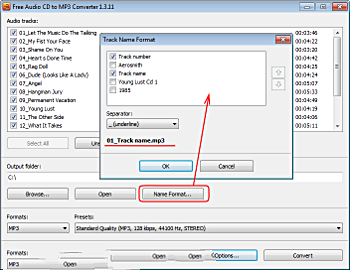
单击名称格式…按钮设置输出MP3文件的文件名格式(S)。
它有一些参数(歌曲名称,艺术家,专辑,年),你可以设置你喜欢的。
点击OK回到主程序窗口。
免费音频CD到MP3转换器自动将标签和艺术品,可以在iTunes软件,或只是一个Windows资源管理器文件夹。
步骤6。选择输出文件

在你可以选择输出文件格式的列表格式,如MP3,OGG,AAC,WMA和WAV(无损音频)。
在预置的列表中选择一个可用的预配置的设置。例如MP3有:
高质量(MP3,350kbps,44100Hz,立体声);
最优的质量(MP3,192Kbps,44100Hz,立体声);
标准的质量(MP3,128Kbps,44100Hz,立体声);
经济质量(MP3,64kbps,44100Hz,立体声)。
步骤7。转换音频CD
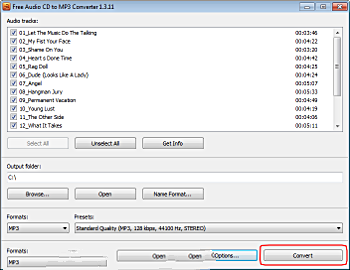
当你准备好了,点击在底部的接口转换按钮来转换音频MP3,稍等几秒或几分钟。
- 欧美顶级ppt免费模板网站 设计师必收藏的10个免费欧美ppt网站
- 申请中国签证如何拍照片 附中国签证申请相片规格要求
- Microsoft Office 2021官方正式破解版 简体中文下载
- 网页转轻应用如此简单一个“浏览器系统”App帮你一键完成高效浏览网站
- 阿里云oss上传工具ossutil详细教程
- Xcode13正式版40个新特性整理汇总
- 分享JSX行内样式与CSS互转工具
- 关于使用Xcode的奇技淫巧
- Office2022全家桶永久激活 终身授权
- word文档损坏怎么修复 docx文档修复破解教程
- 系统窗口美化工具Stardock WindowFX安装教程(附注册机)
- 电脑投屏软件Transcreen激活安装教程(附下载)


 幸存者危城
幸存者危城 朕的江山
朕的江山 无尽洪荒
无尽洪荒 明珠三国
明珠三国 远征手游
远征手游 蜀山传奇
蜀山传奇 梦想城镇
梦想城镇 逍遥情缘
逍遥情缘 猎魔勇士
猎魔勇士 功夫之夜
功夫之夜 地心守护
地心守护 风暴迷城
风暴迷城 坍塌世界
坍塌世界 萌学园战纪
萌学园战纪 疯狂动物园
疯狂动物园 模拟城市:我是市长
模拟城市:我是市长 军棋
军棋 少年名将
少年名将





